Adaptador Wi-Fi Não Aparece: 9 Maneiras de Consertá-lo
 Quando seu adaptador Wi-Fi para de funcionar no Windows 10, ficar online de repente parece impossível. Talvez ele tenha desaparecido do Gerenciador de Dispositivos, talvez esteja mostrando um erro ou talvez seu PC simplesmente não se conecte a nada.
Quando seu adaptador Wi-Fi para de funcionar no Windows 10, ficar online de repente parece impossível. Talvez ele tenha desaparecido do Gerenciador de Dispositivos, talvez esteja mostrando um erro ou talvez seu PC simplesmente não se conecte a nada.
Independentemente do caso, é um daqueles problemas irritantes que parecem aparecer do nada, mas não se preocupe. Neste guia, vou mostrar exatamente como consertar um adaptador Wi-Fi quebrado ou ausente e restaurar sua conexão, passo a passo.
Como consertar o adaptador Wi-Fi que não aparece no Windows
NOTA Se o adaptador Wi-Fi não estiver funcionando, você terá que encontrar um adaptador Wi-Fi externo temporariamente ou se conectar a uma rede com fio.
1. Use o solucionador de problemas de Conexões de Internet
Quando você está enfrentando problemas com seu adaptador Wi-Fi no PC, uma opção confiável é o solucionador de problemas de Conexões de Internet para identificar e eliminar a origem do problema.
-
Pressione a tecla Windows + I para abrir Configurações, depois vá para Atualizações e Segurança.
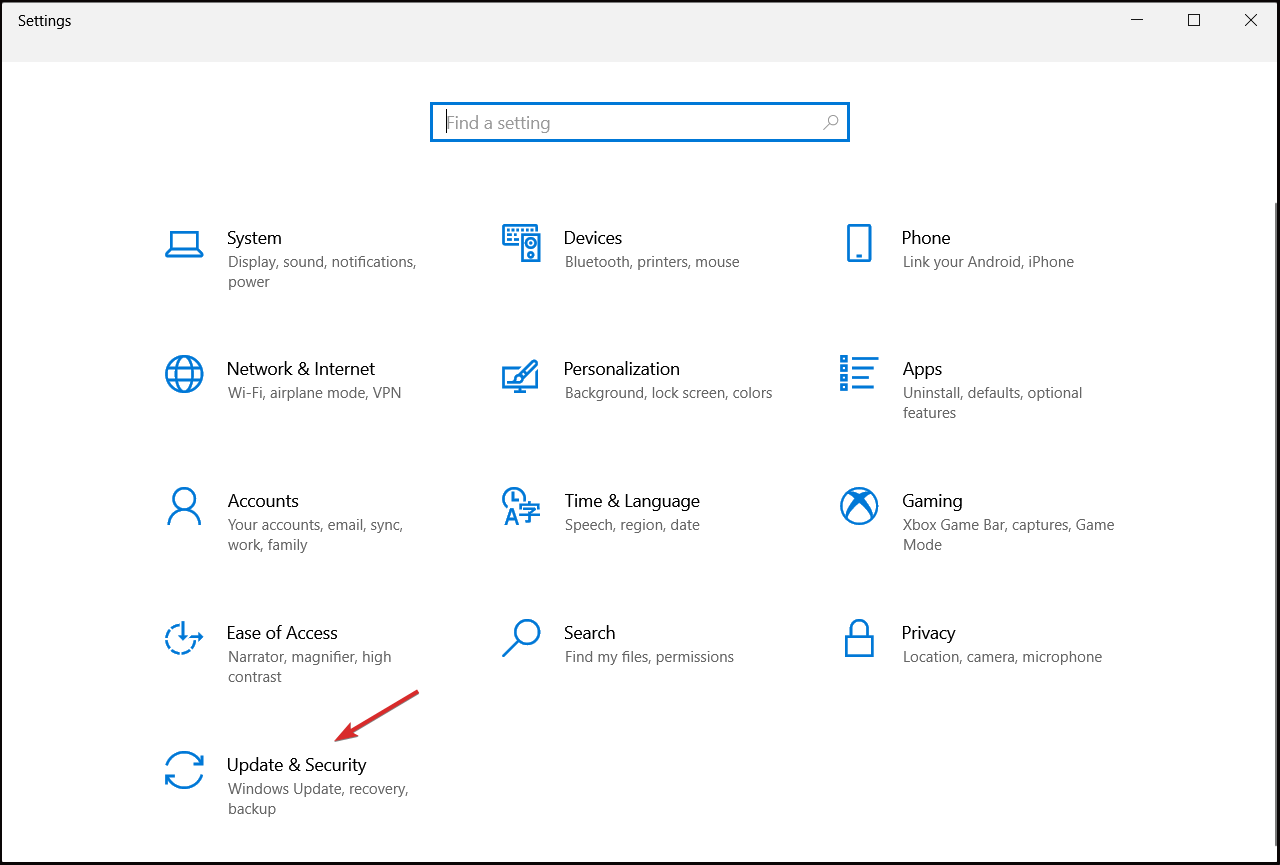
-
Selecione Solução de Problemas no painel à esquerda e clique em Soluções de Problemas Adicionais.
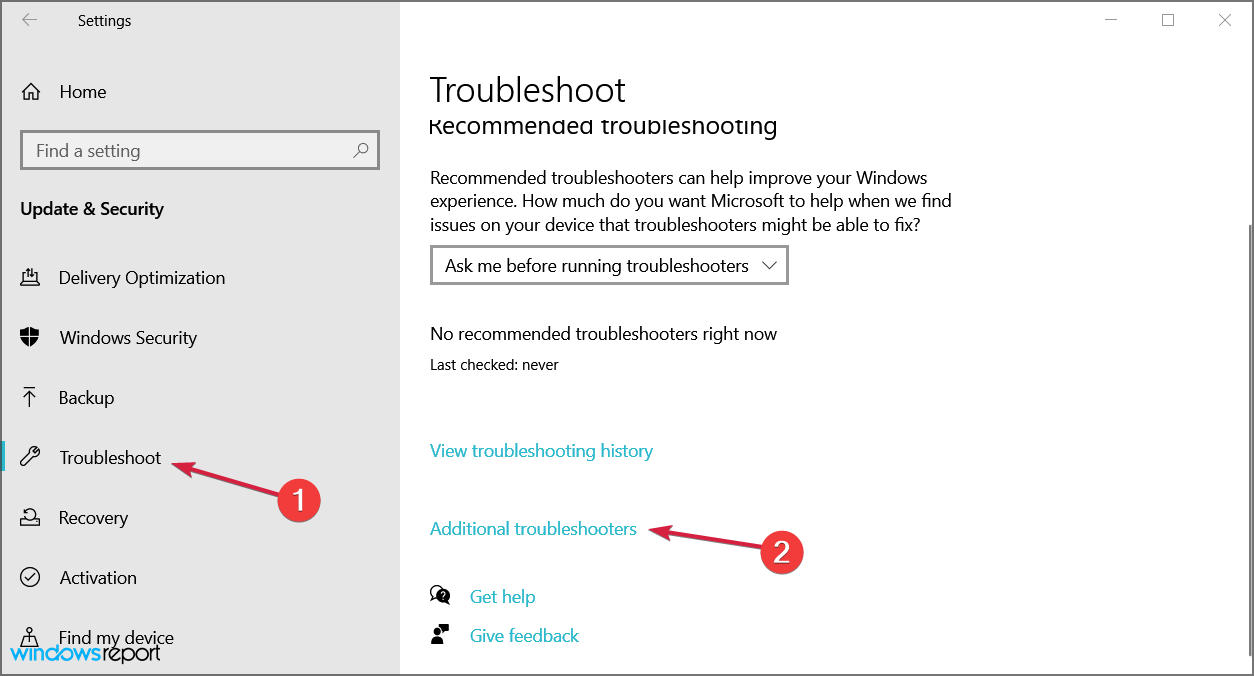
-
Selecione Conexões de Internet e clique no botão Executar o solucionador de problemas.
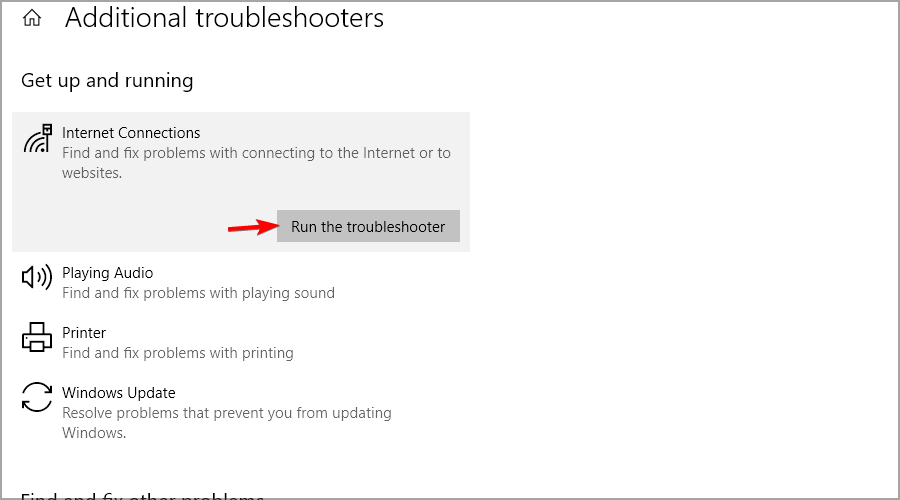
- Siga as instruções adicionais na tela e deixe o processo terminar.
- Reinicie seu computador.
Um adaptador Wi-Fi problemático também pode causar o erro Suspect ARP Probe Failed. Leia o guia destacado para mais informações.
2. Atualize os drivers de rede (Internet necessária)
-
Clique com o botão direito no botão Iniciar e selecione Gerenciador de Dispositivos.
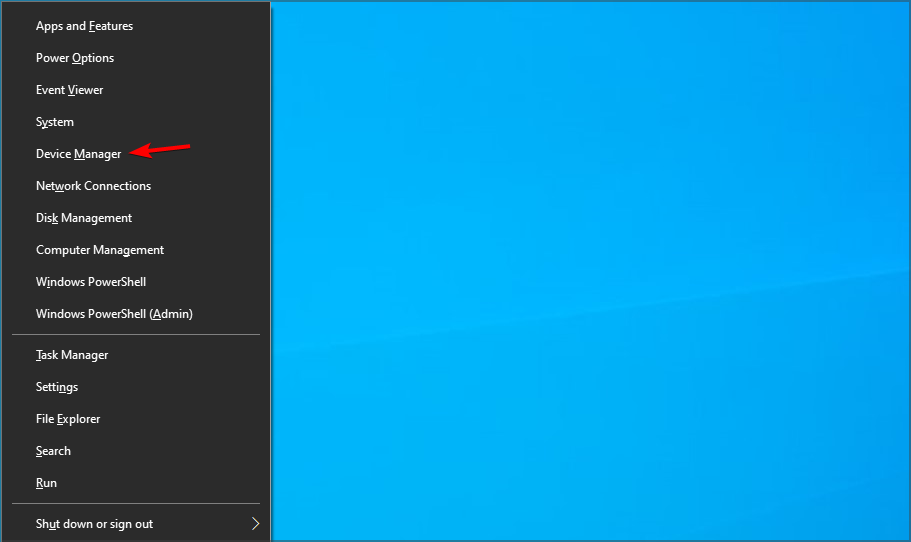
-
Clique na seção Adaptadores de rede, localize o adaptador Wi-Fi, clique com o botão direito e selecione Atualizar driver.
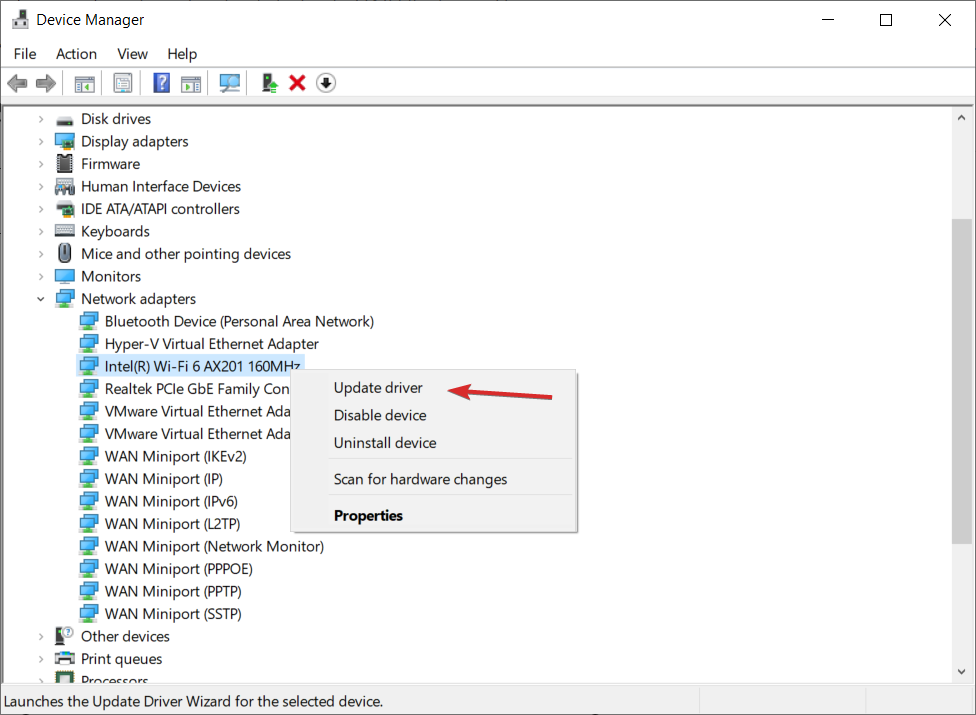
- Agora selecione Pesquisar automaticamente por drivers.
- Se o sistema encontrar um novo driver, ele será instalado e você será solicitado a reiniciar.
Atualizar o driver funcionará apenas se você tiver uma conexão com cabo Ethernet além do seu Wi-Fi. Se não estiver disponível, baixe os drivers necessários em outro computador ou dispositivo e execute a instalação no PC afetado.
3. Redefinir os adaptadores de rede
NOTA Redefinir o adaptador de rede pode ser muito eficaz, mas lembre-se que esse procedimento apagará senhas Wi-Fi salvas e conexões Bluetooth. Portanto, anote as senhas com antecedência.
-
Clique com o botão direito no botão Iniciar e escolha Windows PowerShell (Admin).
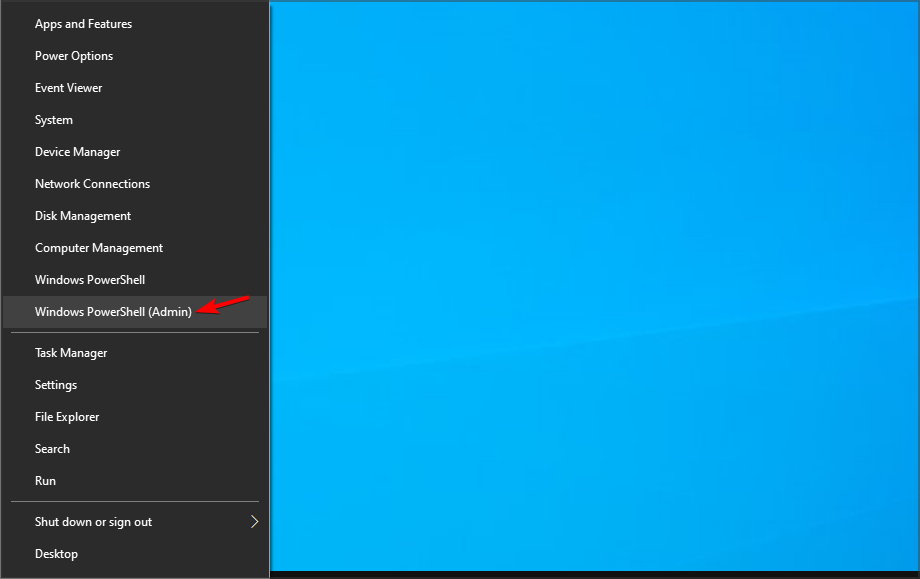
- Digite ou cole as seguintes linhas no Windows Powershell e pressione Enter após cada uma:
netsh winsock resetnetsh int ip resetipconfig /releaseipconfig /renew
Uma vez feito, reinicie o computador e verifique se o adaptador Wi-Fi ainda não está funcionando. Leia mais sobre este tópico
- Microsoft Substitui JScript com JScript9Legacy para Melhor Segurança no Windows 11
- Windows 11 Build 27898 Adiciona Ícones de Barra de Tarefas Pequenos, Recuperação Rápida, Compartilhamento Mais Inteligente
- Windows 11 Build 27898 Bug Traz de Volta o Som de Inicialização Clássico do Vista, Novamente
4. Realizar uma modificação no registro com o Prompt de Comando
-
Digite Prompt de Comando na barra de pesquisa e clique em Executar como administrador.
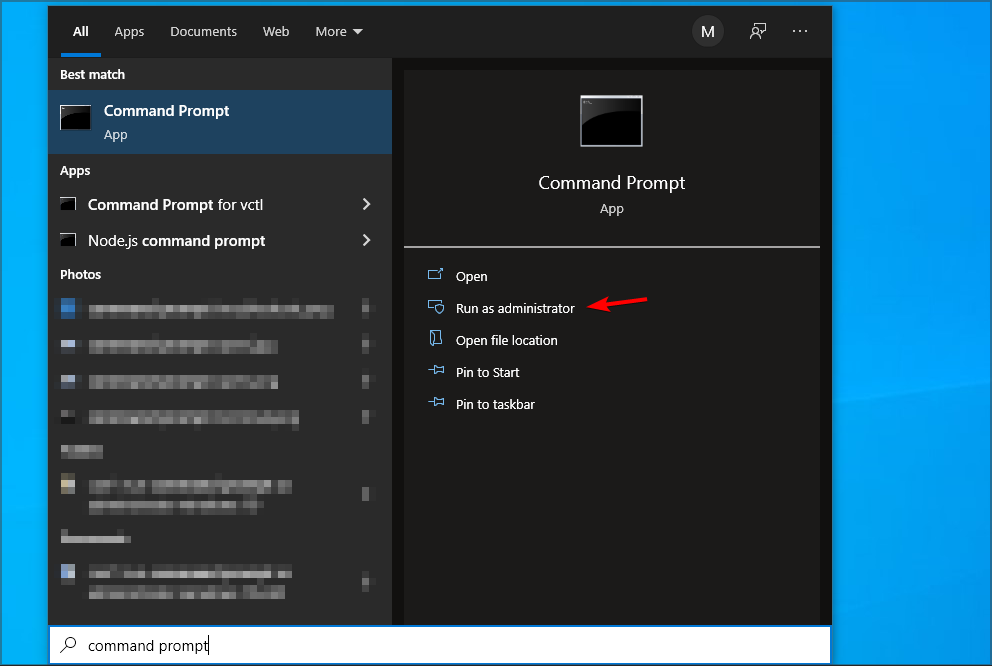
-
Cole a seguinte linha e pressione Enter:
netcfg –s n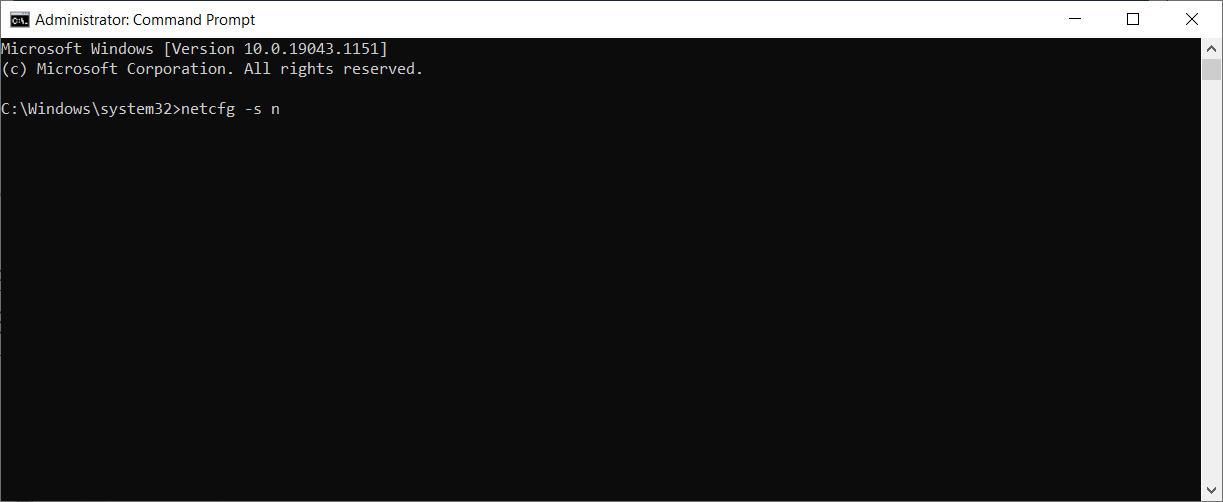
- Este comando mostrará uma lista de protocolos de rede, drivers e serviços. Primeiro, verifique se DNI_DNE está na lista; se estiver, você tem um problema.
- Se DNI_DNE estiver listado, digite os seguintes comandos e pressione Enter:
reg delete HKCR\CLSID{988248f3-a1ad-49bf-9170-676cbbc36ba3} /fnetcfg -v -u dni_dne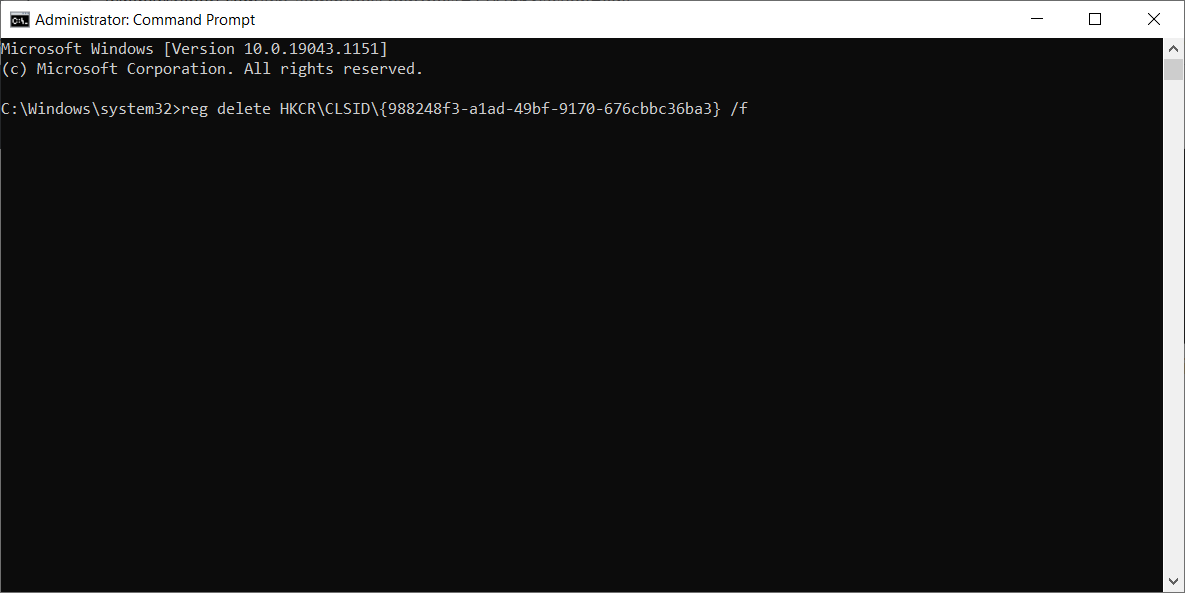
Isso deve resolver o problema, mas se você receber o erro 0x80004002 após digitar o comando, este valor precisa ser excluído de maneira ligeiramente diferente.
Aqui está o que fazer se você receber este código de erro:
-
Primeiro, vá para Pesquisar, digite regedit e abra o Editor do Registro.
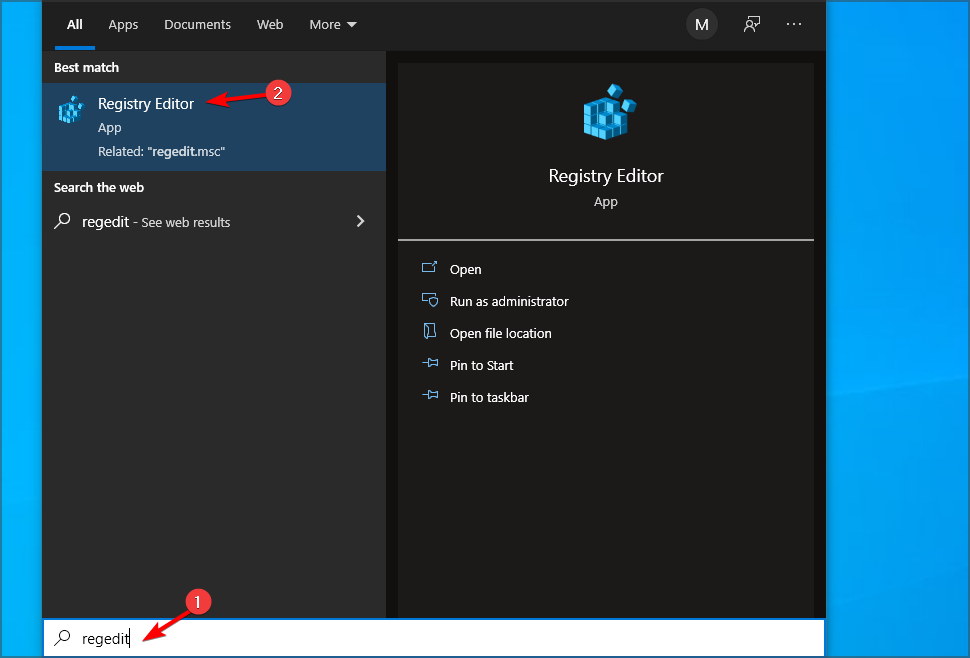
-
Navegue até o seguinte caminho:
Computador\HKEY_CLASSES_ROOT\CLSID\{988248f3-a1ad-49bf-9170-676cbbc36ba3}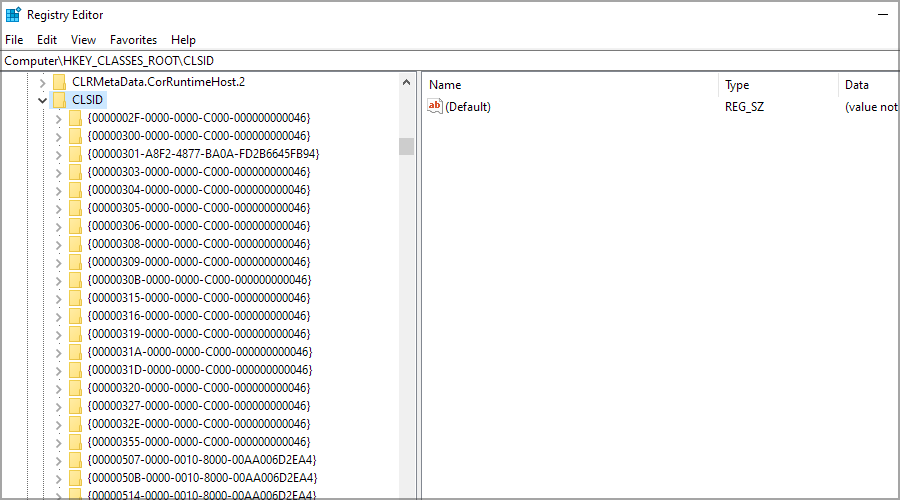
- Exclua DNI_DNE se ainda existir.
5. Alterar as configurações do adaptador
-
Clique no botão Iniciar, digite painel de controle e, em seguida, clique no resultado relevante.
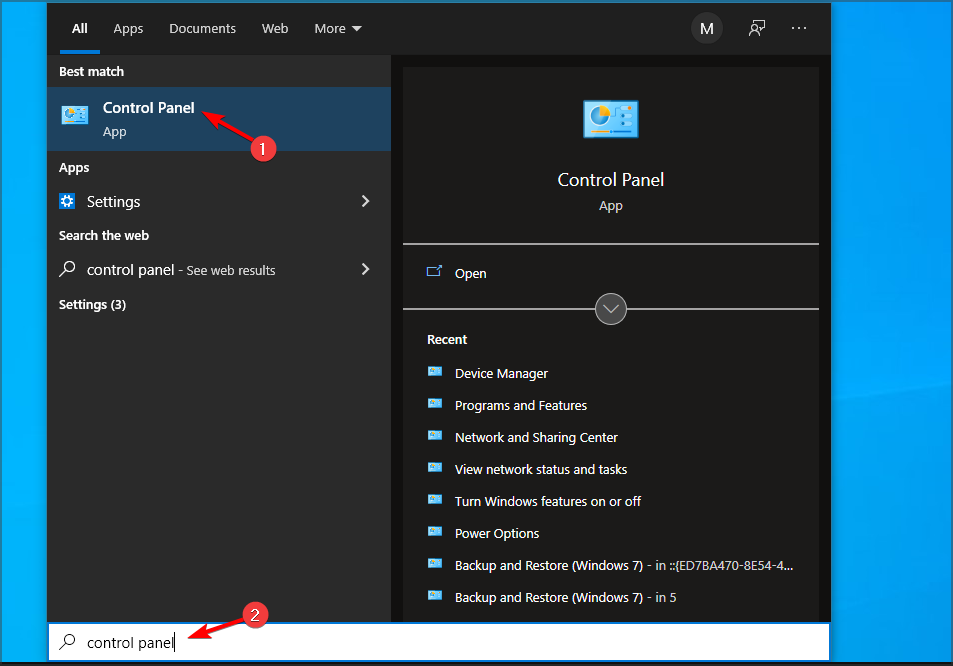
-
Vá para o canto superior direito e mude a opção de Visualizar por para Ícones grandes.
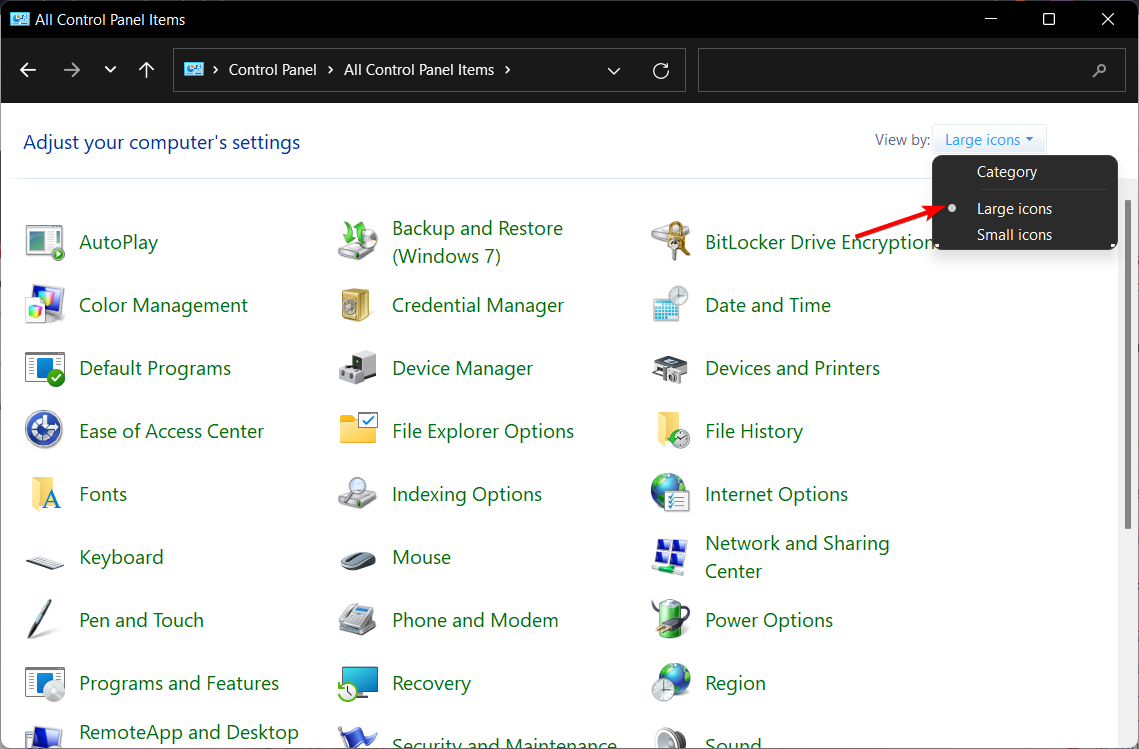
-
Selecione Central de Rede e Compartilhamento.
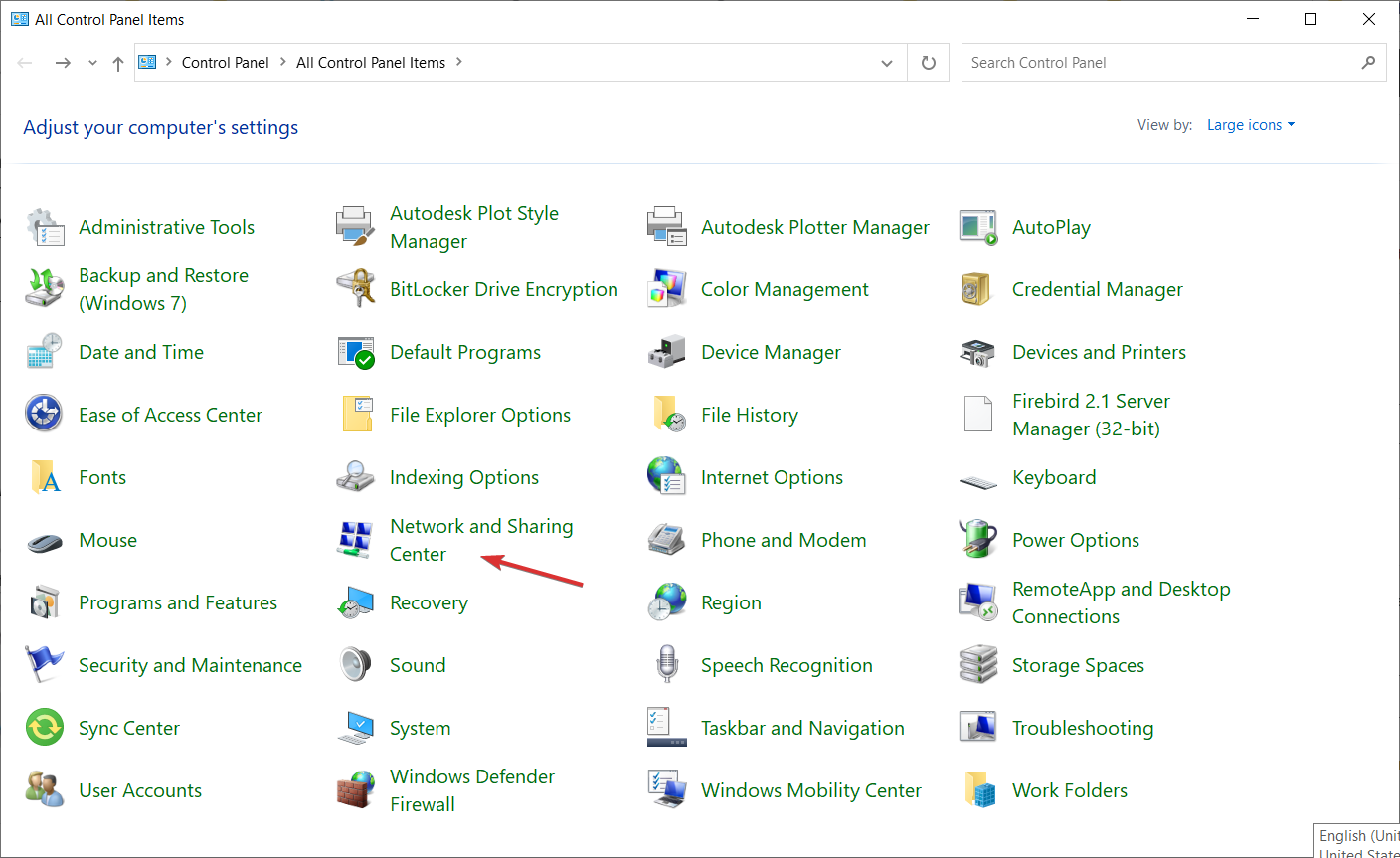
-
Clique em Alterar configurações do adaptador.
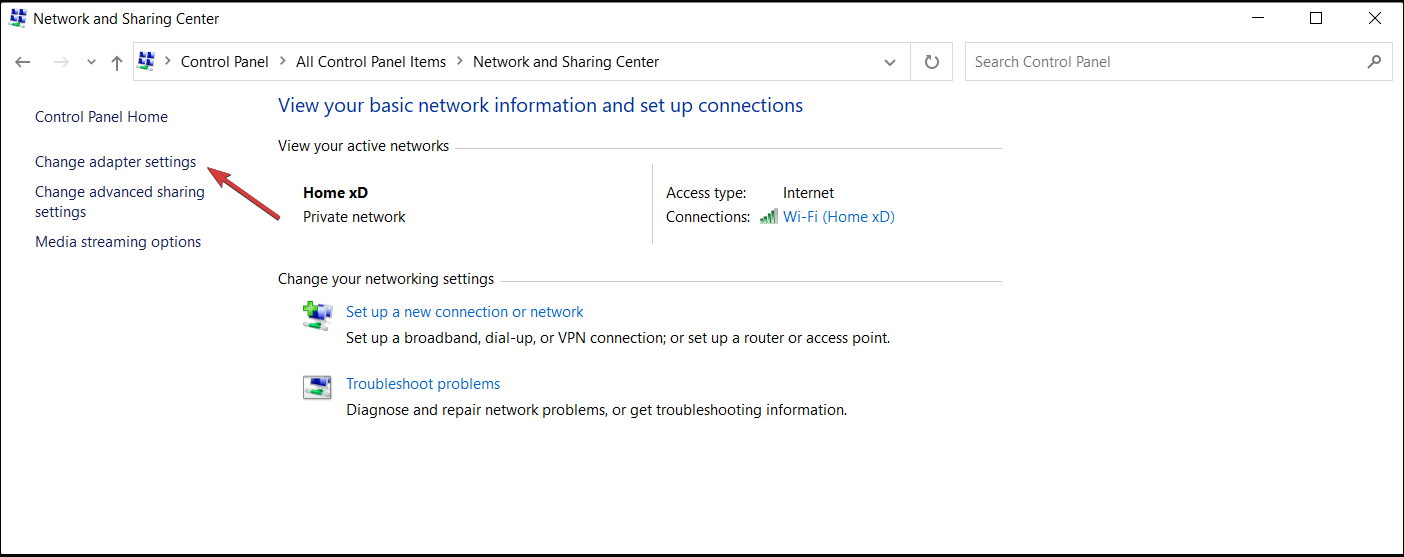
-
Clique com o botão direito no adaptador sem fio e selecione Propriedades.
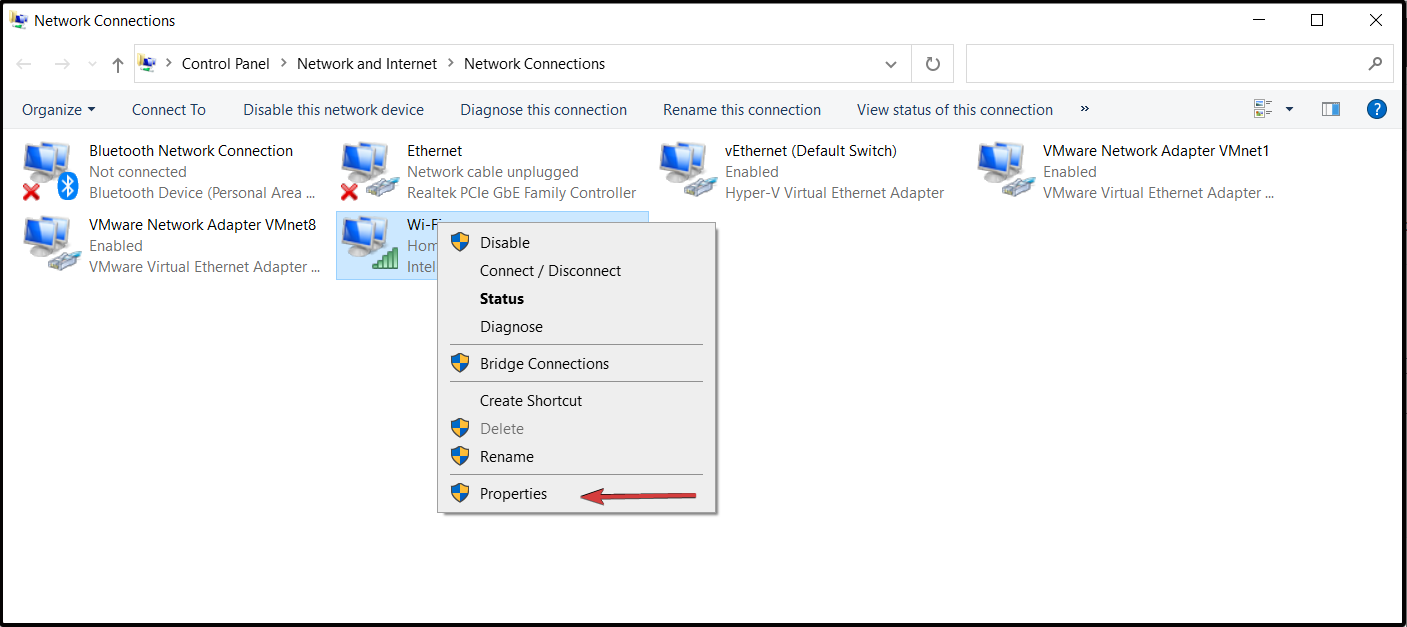
-
Procure por Protocolo Internet Versão 6 (TCP/IPv6) e desmarque a opção para desativá-lo.
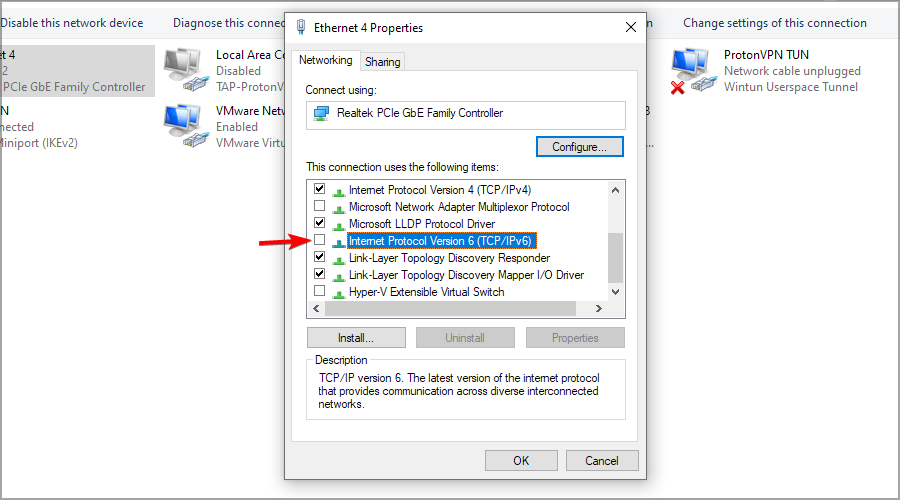
- Clique em OK e reinicie o computador para aplicar as mudanças feitas.
6. Reinstalar o adaptador de rede
-
Clique com o botão direito no botão Iniciar e escolha Gerenciador de Dispositivos na lista.
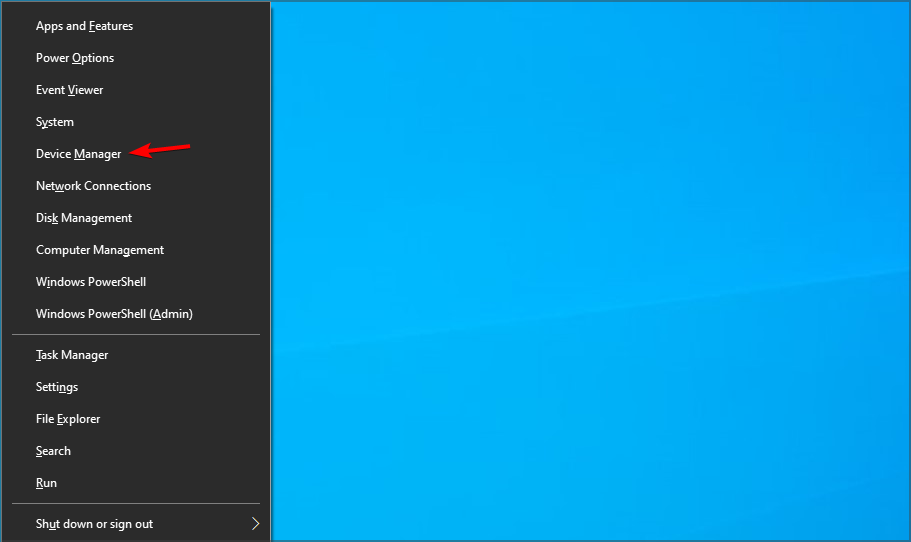
- Clique na seção Adaptadores de rede para expandi-la.
-
Clique com o botão direito no seu adaptador de rede e selecione Desinstalar dispositivo.
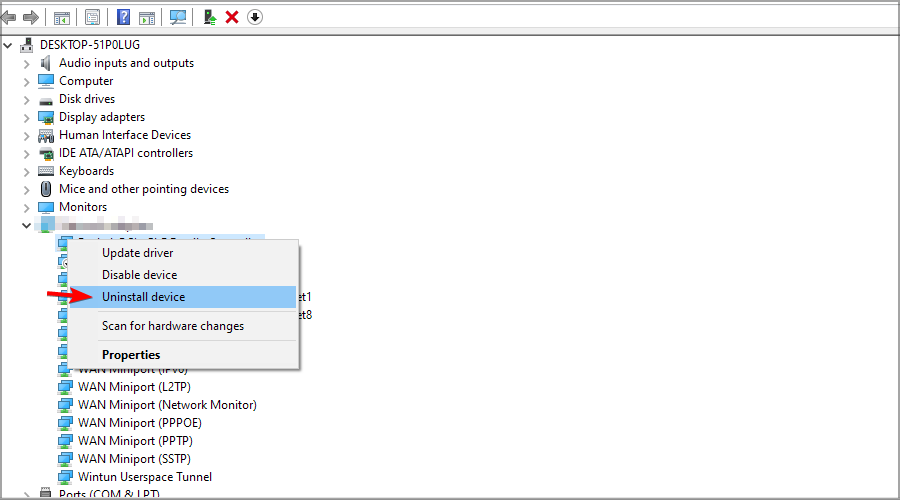
- Siga as instruções adicionais na tela.
- Reinicie seu computador, e o Windows instalará automaticamente os melhores drivers disponíveis para o dispositivo.
7. Redefinir o seu roteador
NOTA Após redefinir o roteador, você deve reconfigurá-lo. Portanto, antes de redefini-lo, anote a configuração atual.
-
Procure o botão Reset na parte de trás do dispositivo.
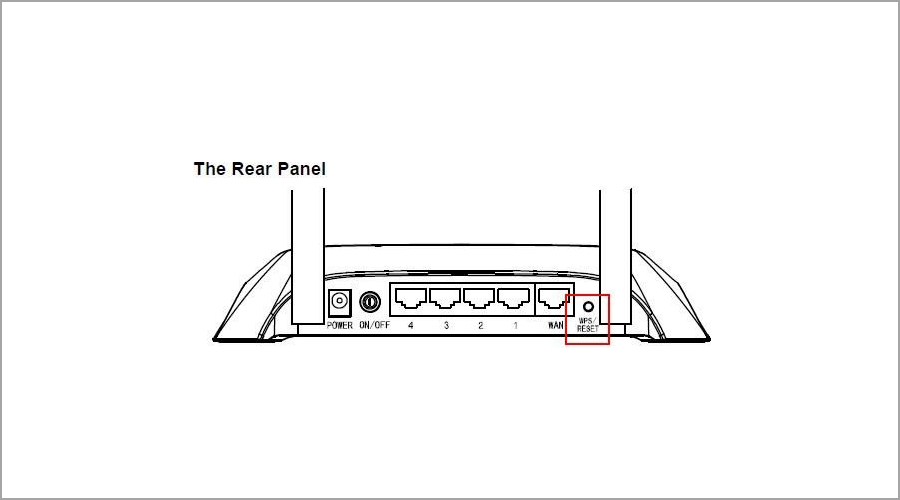
- Pressione e segure por mais de 10 segundos até que o LED SYS comece a piscar rapidamente, e soltar o botão.
Redefinir o roteador pode fazer maravilhas, por mais clichê que pareça. Embora os passos para redefinir o roteador sejam diferentes para cada fabricante, todo roteador geralmente tem um botão de reset. Portanto, encontre as instruções para seu fabricante e finalize o processo.
8. Atualizar o firmware do roteador
NOTA Atualizações de roteador podem ser perigosas se não forem realizadas corretamente, por isso sempre verifique o manual de instruções para obter instruções detalhadas.
- Use um cabo Ethernet para conectar o roteador ao seu PC.
- Visite o site do fabricante do seu roteador.
-
Localize seu modelo na lista.
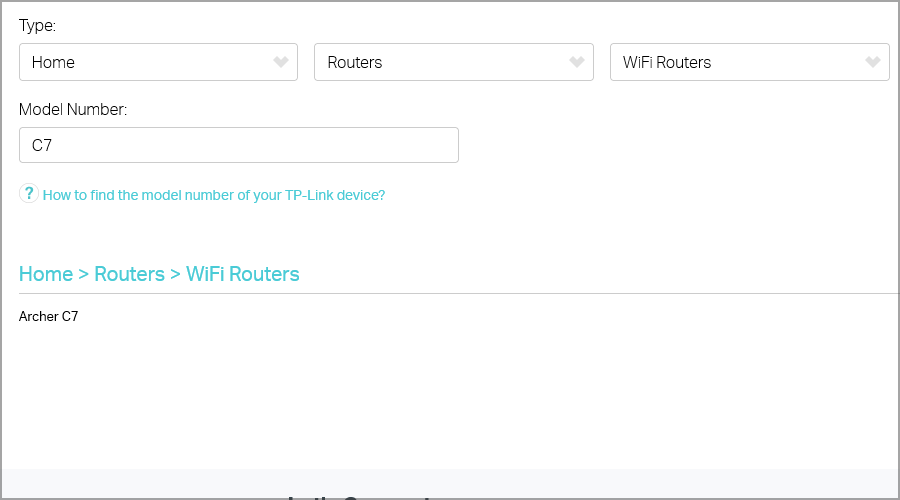
-
Baixe a versão mais recente do firmware para o seu modelo.
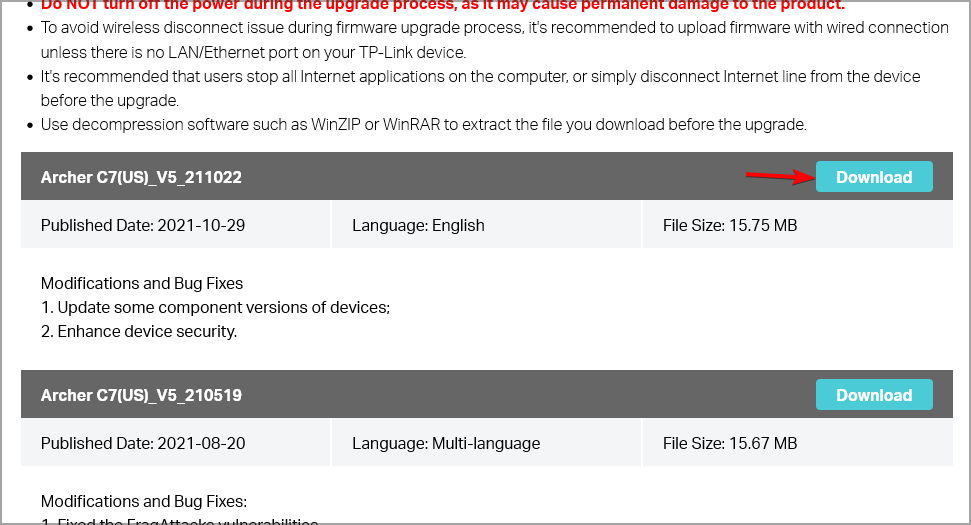
- Abra seu navegador e digite o endereço IP ou o link do roteador (como exemplo, o endereço IP do nosso roteador é 192.168.0.1, mas o seu pode ser diferente).
- Agora insira o nome de usuário e a senha fornecidos pelo fabricante (disponível no manual ou na parte inferior do dispositivo) ou os que você definiu.
-
Navegue até a seção Firmware e encontre o botão Escolher arquivo ou Pesquisar para permitir que você adicione o firmware que você baixou.
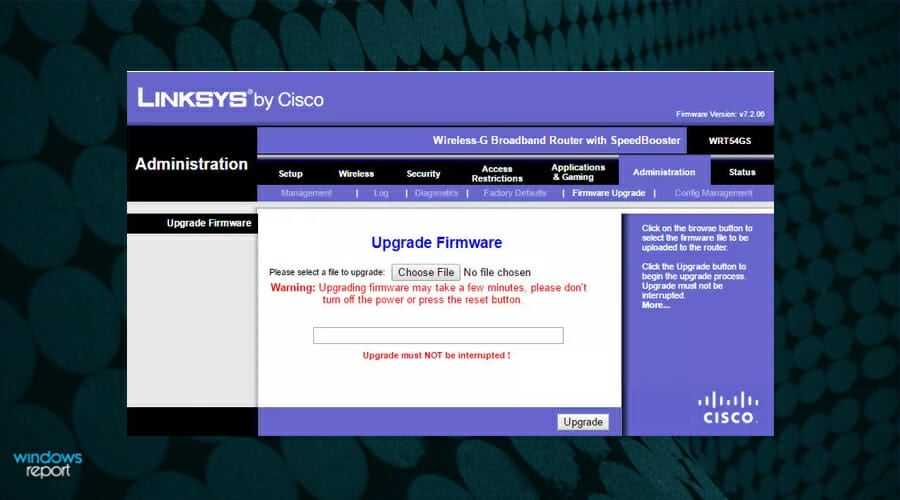
- Aguarde a conclusão do processo e não o interrompa a qualquer custo.
Para mais informações, sugerimos que você visite nosso guia sobre como atualizar o firmware do seu roteador e evitar esse e outros erros semelhantes, como o código de erro 10.
9. Mudar para o modo de Máxima Performance
-
Pressione a tecla Windows + S e digite plano de energia. Agora clique em Escolher um plano de energia.
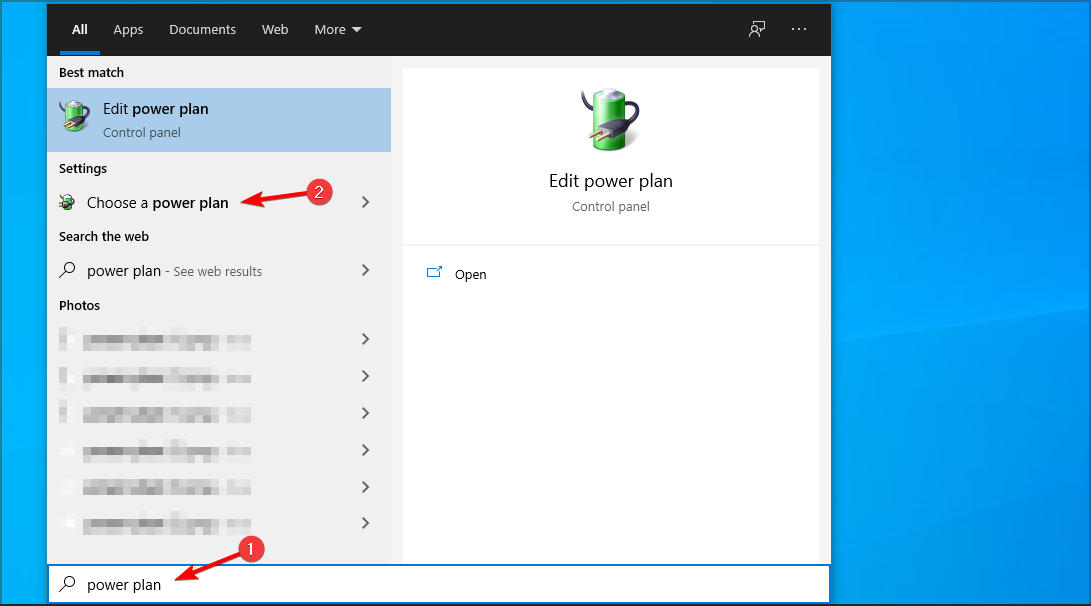
-
Uma vez que a janela Opções de Energia abrir, localize seu plano atual e clique em Alterar configurações do plano.
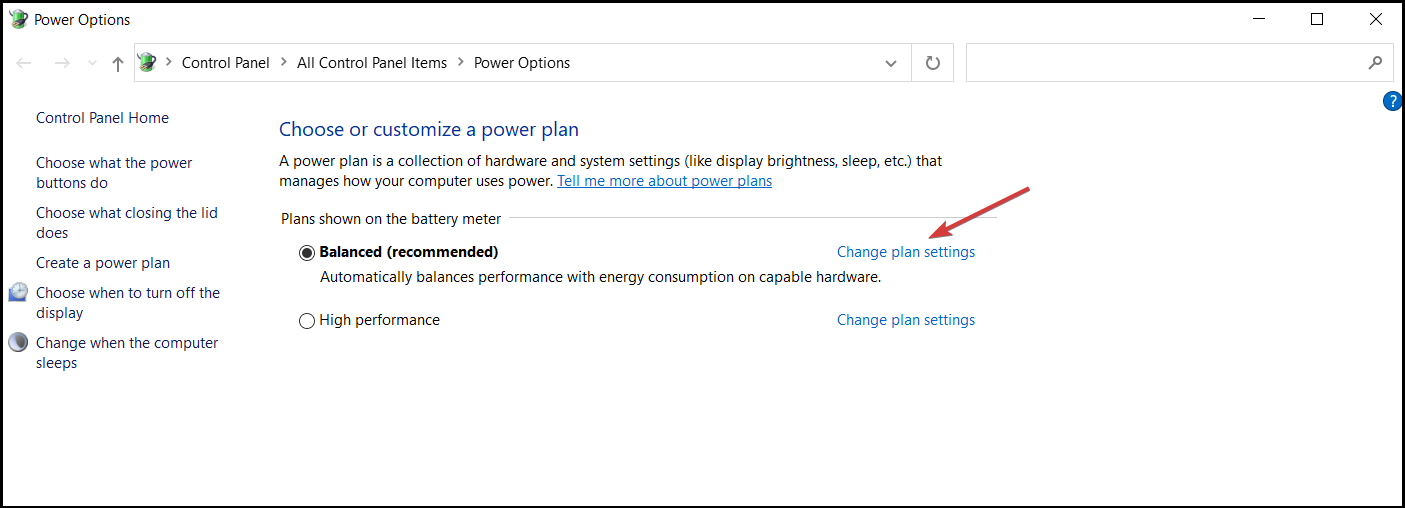
-
Vá para Alterar configurações de energia avançadas.
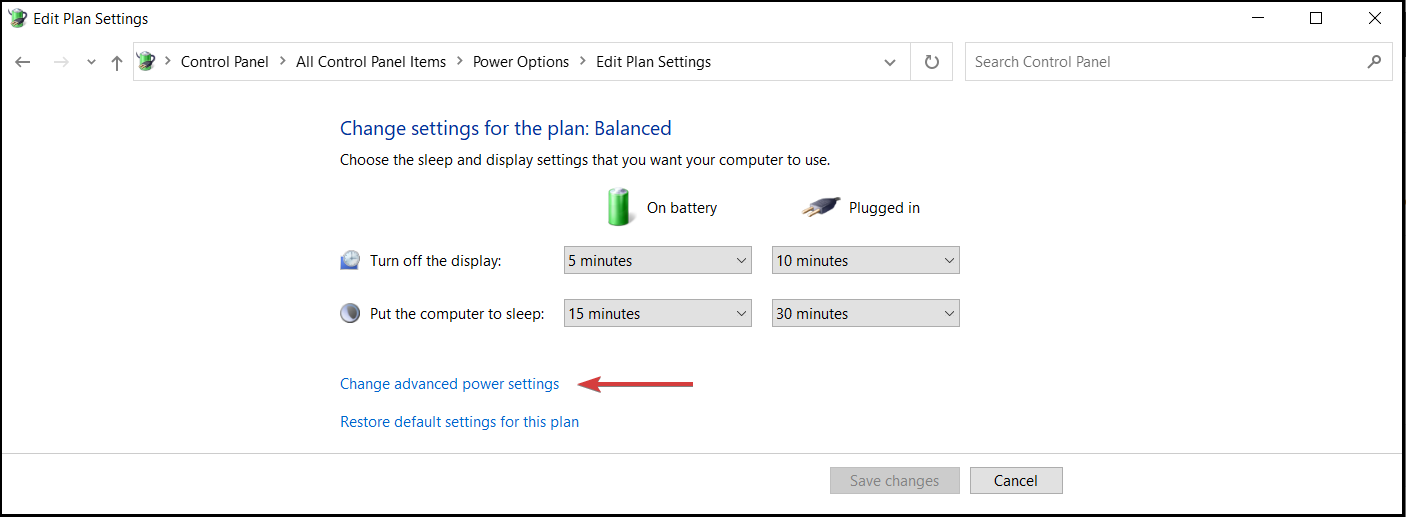
-
Expanda Configurações do Adaptador Sem Fio e defina o Modo de Economia de Energia para Máxima Performance.
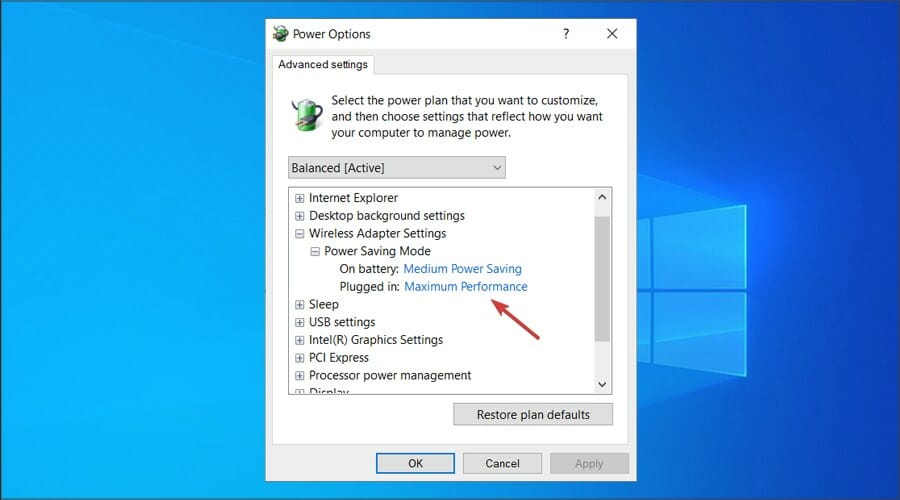
- Clique em Aplicar e OK para salvar as alterações.
Apenas tenha em mente que o modo Máxima Performance irá colocar uma pressão extra em seu dispositivo, portanto, a bateria do seu laptop pode descarregar mais rapidamente. Mas, na maioria das vezes, isso deve consertar o problema com o adaptador Wi-Fi.
O que faço se o adaptador Wi-Fi não estiver funcionando no Windows 11?
-
Pressione a tecla Windows + X e selecione Gerenciador de Dispositivos na lista.
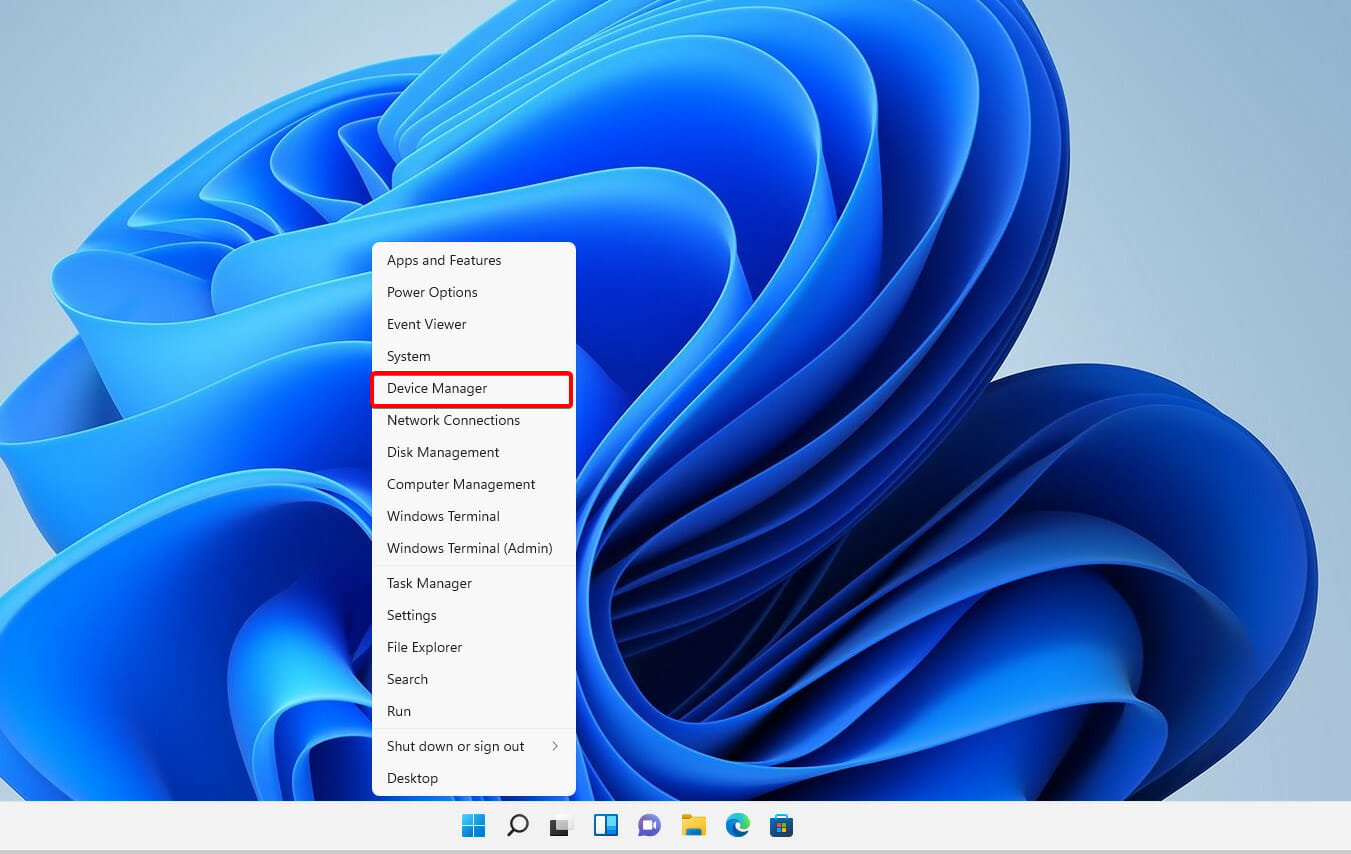
-
Localize seu adaptador sem fio na lista e clique duas vezes nele para abrir suas Propriedades.
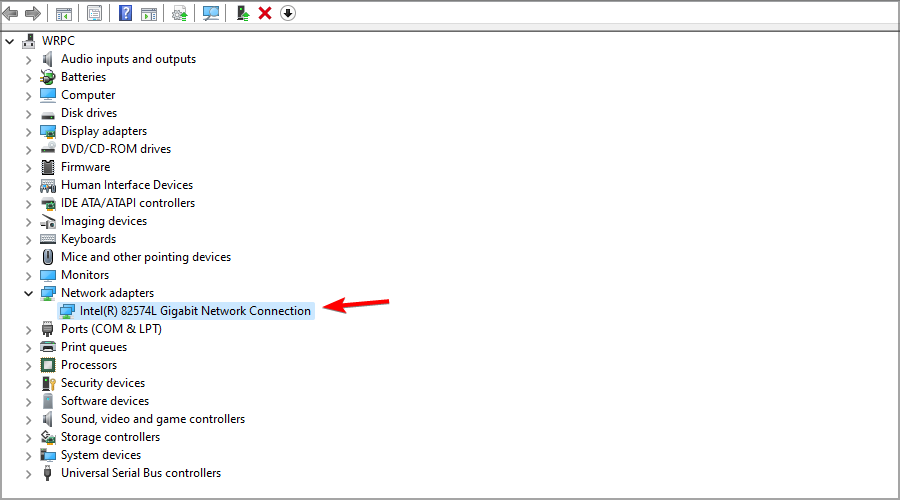
-
Navegue até a aba Gerenciamento de Energia e desative a opção Permitir que o computador desligue este dispositivo para economizar energia.
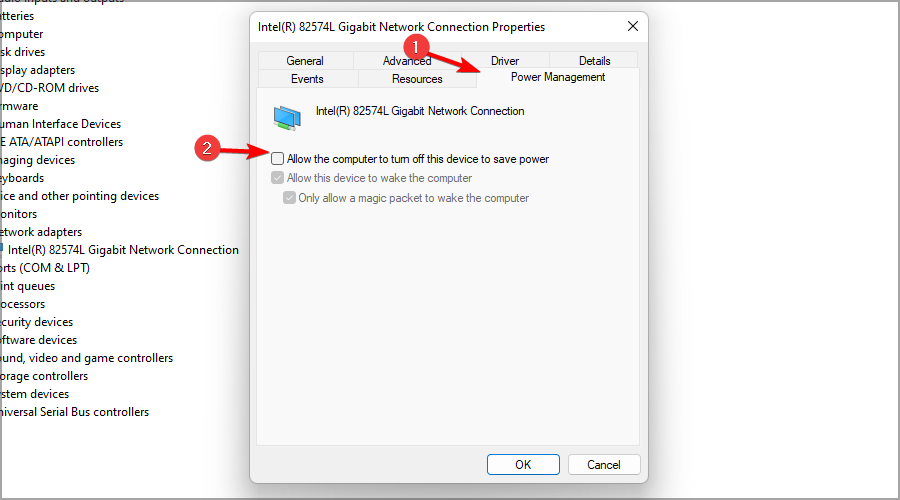
- Clique em OK para salvar as alterações.
Quais são outros problemas comuns com o adaptador Wi-Fi?
Aqui estão alguns problemas semelhantes relatados por nossos usuários que você também pode resolver com as correções apresentadas abaixo:
- O adaptador Wi-Fi do Windows 10 está faltando, não aparece, não funciona – Se seu computador não consegue reconhecer o adaptador, você não o verá no Gerenciador de Dispositivos.
- Meu Wi-Fi do Windows 10 desconecta frequentemente – Se sua conexão for instável, uma das soluções abaixo resolverá isso também.
- O Windows 10 não tem opção de Wi-Fi nas configurações – Assim como na barra de tarefas, a opção de Wi-Fi também pode desaparecer da página de Configurações.
- Windows 10 Wi-Fi conectado, mas sem Internet – Esse é o pior – quando tudo parece certo, você simplesmente não consegue se conectar à Internet. Mas não se preocupe, você pode resolver isso aplicando as soluções apresentadas abaixo.
- Adaptador Wi-Fi Realtek não funcionando – A incapacidade do seu adaptador Wi-Fi de funcionar pode ser atribuída ao fato de que seu driver foi removido recentemente.
- O adaptador Wi-Fi parou de funcionar – Em certos laptops, o Wi-Fi pode ser ativado e desativado usando um botão de hardware dedicado ou um conjunto de teclas no teclado.
- Nenhum adaptador Wi-Fi disponível Cisco AnyConnect – Na seção NAM do cliente AnyConnect, a mensagem Nenhum adaptador de rede aparece.
- Nenhum adaptador Wi-Fi disponível no Windows 11 – Inicie o solucionador de problemas de Adaptador de Rede em seu PC Windows se não conseguir encontrar seu adaptador Wi-Fi nessa máquina.
- Adaptador Wi-Fi não aparece no Gerenciador de Dispositivos – Se o adaptador sem fio ainda não aparecer no Gerenciador de Dispositivos, você pode usar o ponto de Restauração do Sistema para voltar a um estado anterior no tempo quando o dispositivo sem fio estava funcionando normalmente.
Como evito problemas de conexão Wi-Fi?
1. Escolha um canal menos congestionado
- Abra a página de configuração do seu roteador.
- Navegue até a seção Sem Fio.
-
Selecione sua rede e escolha um canal diferente para ela.
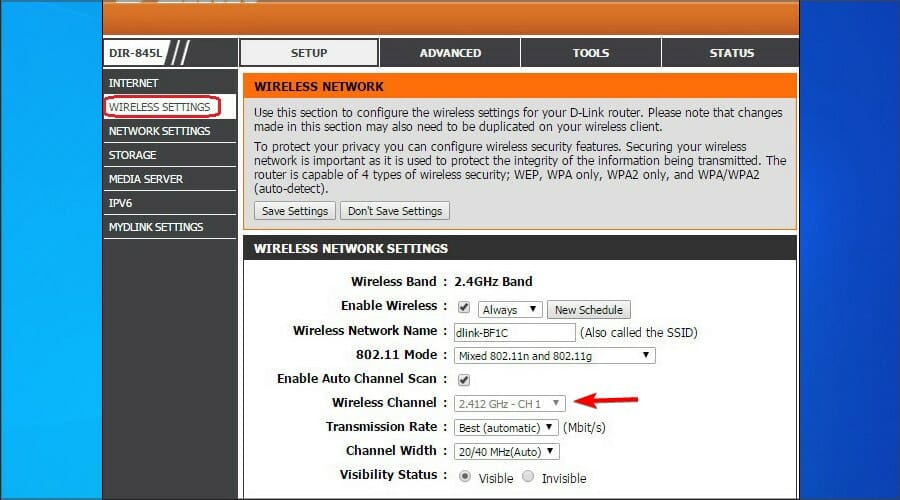
2. Alternar entre 2.4 GHz e 5 GHz
Se você tiver um roteador de banda dupla, alternar entre as duas frequências pode ser uma boa ideia.
Você geralmente encontra as configurações de frequência no menu Configurações Sem Fio no seu roteador, assim como na imagem acima.
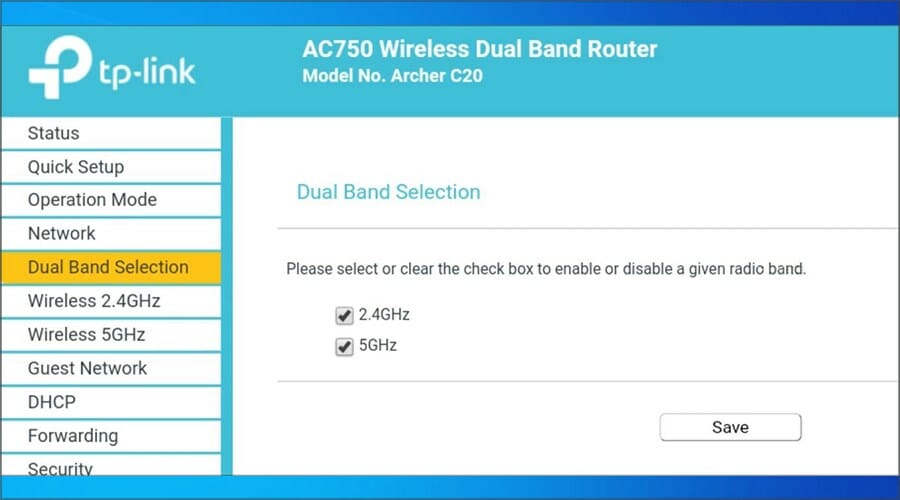 Assim como mencionamos antes, elas podem diferir no seu dispositivo. Portanto, sinta-se à vontade para consultar o manual do seu dispositivo.
Assim como mencionamos antes, elas podem diferir no seu dispositivo. Portanto, sinta-se à vontade para consultar o manual do seu dispositivo.
3. Remover dispositivos indesejados
Você pode ter esquecido que deu a senha do roteador a alguns amigos, especialmente vizinhos que podem ainda se conectar à sua rede Wi-Fi.
Para removê-los da sua rede, acesse as configurações do seu roteador, procure os dispositivos conectados e exclua os que você não reconhece.
4. Atualizar seu dispositivo (trocar o cartão Wi-Fi)
O cartão ou adaptador Wi-Fi geralmente está embutido na sua placa-mãe, mas isso não significa que você não possa usar um adaptador externo.
Se você concluir que o seu não está funcionando corretamente, pode usar um novo adaptador Wi-Fi que atenda melhor às suas necessidades.
5. Escolher o roteador certo para suas necessidades
Ao falar sobre a sua rede doméstica, certifique-se de que o roteador pode fornecer cobertura de sinal onde quer que você esteja na casa.
Se a conexão falhar ocasionalmente, é um problema com o próprio roteador ou a potência do sinal para o seu dispositivo.
Você pode até escolher um dos melhores roteadores com antena interna, mas lembre-se de permanecer dentro do alcance do seu dispositivo.
6. Mantenha seus drivers atualizados
Como você leu em nosso guia, os drivers podem causar muitos problemas quando se trata de adaptadores Wi-Fi, por isso é recomendado que você atualize regularmente os drivers de rede.
7. Escolha o ponto de acesso Wi-Fi correto
Embora possa parecer engraçado, às vezes nos conectamos a outra rede por engano, uma mais lenta ou mais congestionada.
É por isso que, ao encontrar um problema de conexão à Internet, você precisa primeiro garantir que tenha o link correto do ISP e que seu roteador ou ponto de acesso esteja funcionando corretamente.
Depois disso, verifique se outros dispositivos podem se conectar à rede Wi-Fi; se puderem, você pode concluir que pode haver um problema com seu dispositivo.
Devo usar uma rede sem fio de 5GHz ou 2.4GHz?
As redes de 5GHz oferecem uma velocidade incrível e menos latência, então, se você quiser uma conexão rápida com ping baixo, esta é a melhor opção.
No entanto, 2.4GHz oferece um melhor alcance, e seu sinal é melhor em penetrar através de obstáculos, como paredes. Além disso, lembre-se que muitos dispositivos não são totalmente compatíveis com redes de 5GHz.
Como regra básica, resolva os problemas mais comuns possíveis e depois passe gradualmente para os mais complexos.
Uma vez que você tenha conseguido resolver as coisas, descubra como melhorar o desempenho de um PC com Windows para uma melhor experiência.
Muitos também relataram que o Ethernet funciona, mas o Wi-Fi não, então você pode querer verificar nosso guia dedicado sobre esse problema para mais soluções.
Temos também um guia explicando o que fazer se nenhuma rede Wi-Fi for encontrada, assim como um guia sobre Pode haver um problema com o driver para o erro do adaptador Wi-Fi, então não perca.
Muitos também relataram a mensagem de Cabo de rede não está devidamente conectado ou pode estar quebrado, mas cobrimos esse problema em outro guia.
Você também pode querer conferir este guia sobre o erro “Ação Wi-Fi necessária” no Windows 10, especialmente se sua conexão parecer ativa, mas não carregar nada.
Se você tiver comentários, perguntas ou sugestões, deixe-nos saber nos comentários abaixo.













